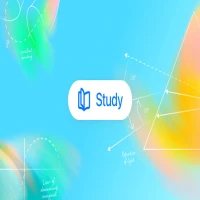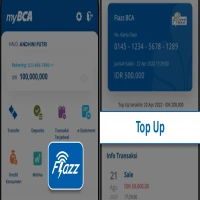One UI 6.1.1 Hadir di Indonesia, Fitur Baru dan Cara Updatenya
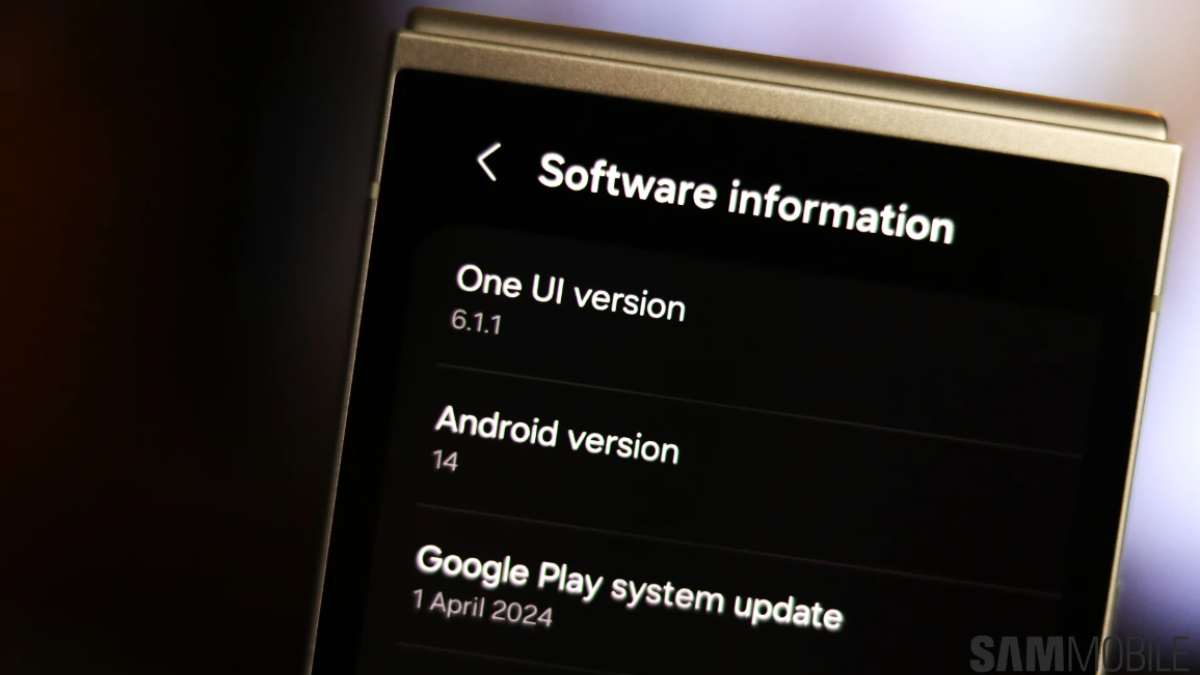
One UI 6.1.1 kini hadir di Indonesia dengan bawakan fitur baru. (screenshot @sammobile.com)
PasundanEkspres - Samsung telah resmi merilis pembaruan One UI 6.1.1 untuk pengguna di Indonesia, yang disertai dengan berbagai fitur baru. Berikut ini adalah daftar perangkat yang mendukung pembaruan tersebut, serta cara untuk melakukan pembaruan.
Daftar Perangkat Samsung yang Mendapatkan One UI 6.1.1
Berikut adalah daftar perangkat Samsung yang menerima pembaruan One UI 6.1.1. Mungkin salah satunya adalah perangkat yang Anda gunakan:
- Galaxy S24 Series
BACA JUGA: ChatGPT Hadirkan ‘Study Mode’ untuk Dorong Siswa Belajar Mandiri
- Galaxy S23 Series
- Galaxy S23 FE
- Galaxy Z Fold 5
- Galaxy Z Flip 5
BACA JUGA: Cara Jitu Aktifkan Lagi Nomor Telkomsel, Indosat, XL, dan Tri yang Sudah Mati
- Galaxy Tab S9 Series
Cara Melakukan Pembaruan One UI 6.1.1
Untuk memperbarui perangkat Anda ke One UI 6.1.1, ikuti langkah-langkah berikut:
1. Buka menu Settings pada perangkat.
2. Pilih opsi Software Update.
3. Tekan opsi Download & Install, dan jika pembaruan sudah tersedia, ikuti instruksi yang muncul di layar untuk menyelesaikan proses pembaruan.
Fitur Baru One UI 6.1.1
Pembaruan One UI 6.1.1 menghadirkan banyak fitur baru, di antaranya adalah: